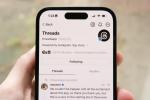Cele mai noi MacBook-uri au câteva caracteristici excelente, inclusiv Apple propriile cipuri M1 (si acum Chip-uri M2 cu cele mai noi modele), compatibilitate pentru control universal, tastaturi mai bune și multe altele. Dar modelele recente de MacBook Pro și Air au și ceva de care utilizatorii nu sunt mari fani: crestătura.
Videoclipuri recomandate
Uşor
15 minute
MacBook Air sau MacBook Pro
Crestătura, care evidențiază camera MacBook, este un dreptunghi negru care pătrunde în afișajul laptopului într-un mod foarte evident (și, pentru mulți, distrage atenția). Este puțin derutant de ce a apărut această alegere de design, dar nu totul este pierdut pentru cei cu MacBook-uri mai noi. Deși crestătura este hardware, există modalități prin care o puteți ascunde eficient, astfel încât să fie mai puțin ochi. Iată cele mai bune modalități.
Cum să ascundeți crestătura pe Macbook-uri
Pasul 1: Comutați la modul ecran complet când utilizați aplicații. Poate părea o soluție ciudată, dar funcționează frecvent. Uitați-vă în colțul din stânga sus al ferestrei aplicației pentru a găsi butoanele Apple de control al ferestrei. Butonul din dreapta este un cerc verde cu săgeți mici îndreptate spre exterior. Selectați-l pentru a muta aplicația la versiunea pe ecran complet. Aceasta ar trebui să înlocuiască automat crestătura cu fereastra mai mare a aplicației.
Când ați terminat de utilizat aplicația, plasați cursorul în colțul din stânga sus pentru a dezvălui din nou butoanele și a ieși din modul ecran complet sau utilizați Control + Comanda + F comandă rapidă de pe tastatură.
Problema este că această metodă funcționează în principal cu aplicațiile native ale Apple. Dacă utilizați o aplicație terță parte pe MacBook Air sau Pro, nu există nicio garanție că va avea trucul de înlocuire a crestăturii.
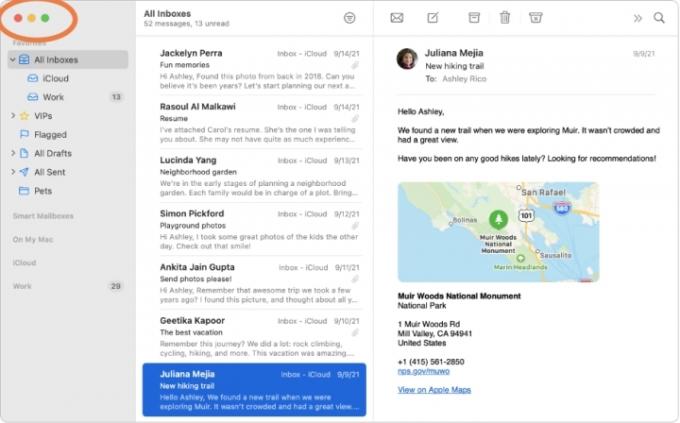
Pasul 2: Dacă notch-ul ascunde în mod activ o parte a aplicației pe care doriți să o utilizați sau, în general, face ca o aplicație să arate prost, există un pas pe care îl puteți face care nu va ascunde notch-ul, dar vă va ajuta să vă remediați problema. Intra Finder, apoi a ta Aplicațiiși găsiți aplicația fie în ordine alfabetică, fie căutând-o.
Faceți clic dreapta pe aplicație și alegeți Obtine informatii opțiune. Aceasta va deschide o fereastră de opțiuni. Căutați opțiunea care spune Scalați pentru a se potrivi sub cutia camerei încorporată. Asigurați-vă că aceasta este selectată. Inchide Obtine informatii fereastra și deschideți aplicația, care ar trebui să stea acum chiar sub crestătură.
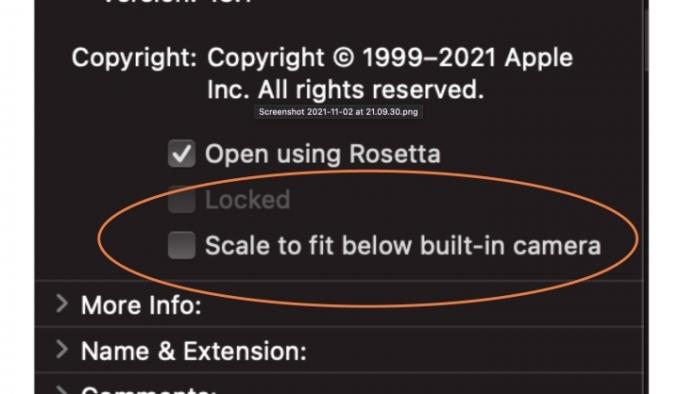
Legate de
- MacBook Pro M3 se poate lansa mai devreme decât se aștepta oricine
- MacBook Air este încă la cel mai mic preț până acum după Prime Day 2023
- Această ofertă fantastică cu MacBook Air se încheie la miezul nopții
Pasul 3: Dacă notch-ul vă deranjează în mod constant, puteți face un pas mai drastic: descărcați aplicația TopNotch. TopNotch este una dintre aplicațiile dedicate făcute pentru a ascunde crestătura și este cea mai bună opțiune dacă doriți protecție completă împotriva crestăturii.
Descărcați aplicația gratuit chiar aici. Va necesita MacOS 11.0 sau mai nou, dar acest lucru nu ar trebui să fie o problemă. Deschideți-l și activați-l, iar aplicația va plasa o bară neagră în partea de sus a afișajului dvs., ascunzând efectiv crestătura. Veți putea în continuare să vedeți și să utilizați toate elementele de meniu din partea de sus a ecranului. Nu contează dacă utilizați sau nu o aplicație, TopNotch funcționează la fel în fundal. De asemenea, acceptă imagini de fundal Dynamic Desktop, astfel încât să nu pierdeți aceste funcții.
Aveți chiar și opțiunea de a activa colțurile rotunjite dacă preferați acea estetică. A, și dacă îți partajezi afișajul cu un monitor extern, TopNotch va funcționa și cu asta, așa că nu trebuie să mai vezi niciodată temutul crestătură.

Acum că ți-ai rezolvat problema cu crestătura, poate că este timpul să-ți faci MacBook-ul cât mai bine. Consultați ghidul nostru pentru cele mai bune accesorii MacBook Pro pentru a afla mai multe sau accesați lista noastră de cele mai bune huse și huse pentru MacBook Air.
Recomandările editorilor
- Cele mai bune oferte pentru MacBook pentru întoarcerea la școală: economisiți pe MacBook Air și Pro
- Mac-urile M3 s-ar putea lansa anul acesta - cu un plus surprinzător
- Sunt prea multe MacBook-uri
- Puteți cumpăra un MacBook Air pentru 299 USD pentru Prime Day - dar ar trebui?
- Cele mai bune oferte Prime Day pentru MacBook: economisiți pe MacBook Air și MacBook Pro
Îmbunătățește-ți stilul de viațăDigital Trends îi ajută pe cititori să țină cont de lumea rapidă a tehnologiei cu toate cele mai recente știri, recenzii distractive despre produse, editoriale perspicace și anticipări unice.